[ad_1]
在旧笔记本电脑上运行 Ubuntu? 好吧,您可能会发现用于搜索文件和已安装应用程序的 Dash 有点慢且笨重。
在这里,我将向您展示如何通过禁用不需要的搜索结果并稍微调整图形设置来加速 Dash。
1. 禁用不需要的搜索结果。
首先,您可以安装 Dconf编辑器 来自 Ubuntu 软件中心。
安装后,打开 dconf-Editor,然后导航到 com > 规范 > 统一 > 破折号. 在 Scopes 行中删除您不使用的范围。 我只使用 Dash 来搜索已安装的应用程序,所以它最终看起来像这样:
[‘home.scope’, ‘applications.scope’]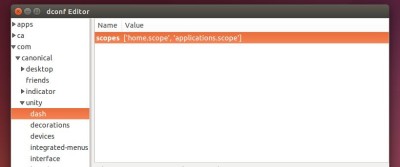
同样在 dconf-Editor 窗口中,导航到 com > 规范 > 统一 > 镜头. 删除始终搜索、home-lens-default-view、home-lens-priority 中不需要的值,并将 remote-content-search 设置为 ‘没有任何’. 就我而言,它看起来像:
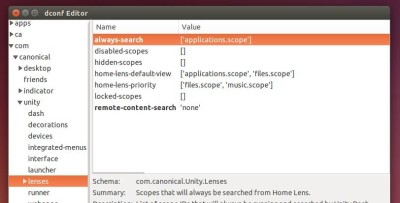
现在开放 系统设置 > 安全和隐私, 您可以:
- 在文件和应用程序选项卡下禁用录制和清除缓存。
- 在“搜索”选项卡下禁用亚马逊搜索结果。
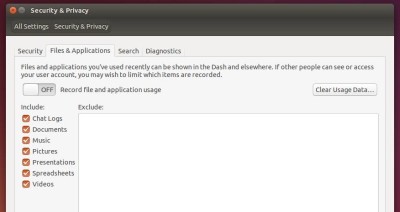
2.减少图形效果
在之前的设置之后,您的 Unity Dash 应该比以前更快。 如果这还不够,请执行以下步骤以减少 Dash 上的图形效果。
1.搜索并安装 compizconfig-settings-manager 来自 Ubuntu 软件中心。
2. 安装后,搜索 CCSM 并从 Dash 启动它。 一打开就知道了 Ubuntu Unity 插件 图标并点击进入其设置页面。
通过将其值设置为无模糊来禁用 Dash 模糊效果:
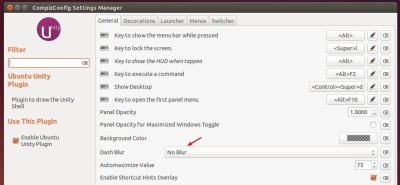
3.(可选,因为下面的设置会影响整个系统)在CCSM主窗口中,点击进入 OpenGL 设置页面并将纹理过滤器的值设置为快速。
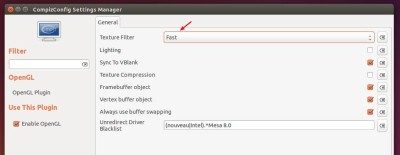
退出并重新登录。享受吧!
[ad_2]